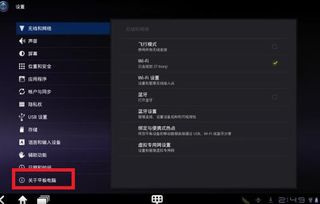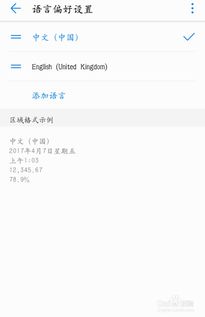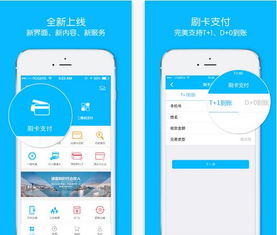ghost32系统备份,全面教程与注意事项
时间:2024-11-01 来源:网络 人气:
Ghost32系统备份:全面教程与注意事项
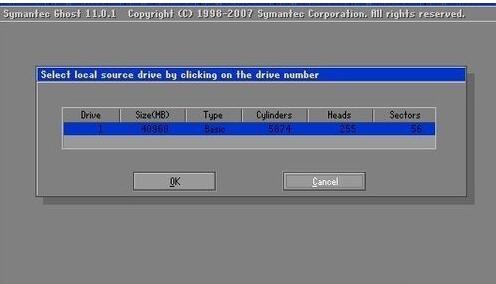
随着电脑使用频率的增加,系统备份变得尤为重要。Ghost32是一款经典的系统备份与还原工具,能够帮助用户轻松实现系统数据的备份与恢复。本文将详细介绍如何使用Ghost32进行系统备份,并提供一些注意事项,帮助用户更好地保护自己的数据。
一、Ghost32简介

Ghost32是一款由美国赛门铁克公司开发的系统备份与还原工具。它可以将整个硬盘或硬盘分区制作成一个镜像文件(.gho),方便用户在系统崩溃或数据丢失时快速恢复。Ghost32具有操作简单、恢复速度快等特点,被广大用户所喜爱。
二、Ghost32系统备份步骤
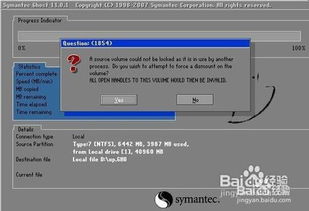
1. 准备工作
在开始备份之前,请确保电脑处于正常工作状态,并关闭所有不必要的程序。同时,请将Ghost32软件安装到U盘或光盘中,以便在启动电脑时使用。
2. 启动Ghost32
开机时按下F2键进入BIOS设置,将启动顺序设置为从U盘或光盘启动。然后,将装有Ghost32的U盘或光盘插入电脑,重启电脑即可进入Ghost32界面。
3. 选择备份类型
在Ghost32界面中,选择“Local”选项,然后选择“Partition”选项,最后选择“To Image”。这样,您就可以进入系统备份操作界面。
4. 选择备份分区
在备份分区选择界面,勾选需要备份的分区,然后点击“OK”按钮。如果您的系统只有一个分区,则默认勾选即可。
5. 选择备份文件保存位置
在备份文件保存位置选择界面,选择一个合适的磁盘分区来保存备份文件。请确保该分区有足够的存储空间。
6. 输入备份文件名称
在输入备份文件名称界面,输入一个有意义的文件名,以便日后识别。例如,您可以将备份文件命名为“系统备份_2023-04-01”。
7. 选择压缩类型
在压缩类型选择界面,您可以选择“Fast”、“High”或“No”三种压缩方式。其中,“Fast”压缩速度较快,但压缩比例较低;“High”压缩比例较高,但压缩速度较慢;“No”不进行压缩,备份文件大小与原始分区大小相同。
8. 开始备份
在确认以上设置无误后,点击“OK”按钮开始备份。备份过程中,请耐心等待,不要关闭电脑或中断操作。
三、注意事项
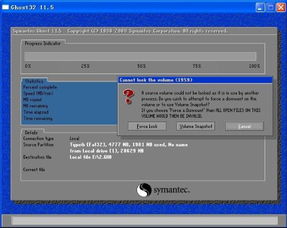
1. 备份前请确保电脑处于正常工作状态,避免在备份过程中出现意外。
2. 备份文件保存位置应选择一个安全可靠的磁盘分区,避免备份文件丢失。
3. 在备份过程中,请勿关闭电脑或中断操作,以免造成备份失败。
4. 备份完成后,请将备份文件复制到其他存储设备中,以防备份文件丢失。
5. 在使用Ghost32进行系统还原时,请确保选择正确的备份文件和分区,以免造成数据丢失。
Ghost32是一款功能强大的系统备份与还原工具,能够帮助用户轻松实现系统数据的备份与恢复。通过本文的教程,相信您已经掌握了如何使用Ghost32进行系统备份。在备份过程中,请注意以上注意事项,确保备份过程顺利进行。
相关推荐
教程资讯
教程资讯排行